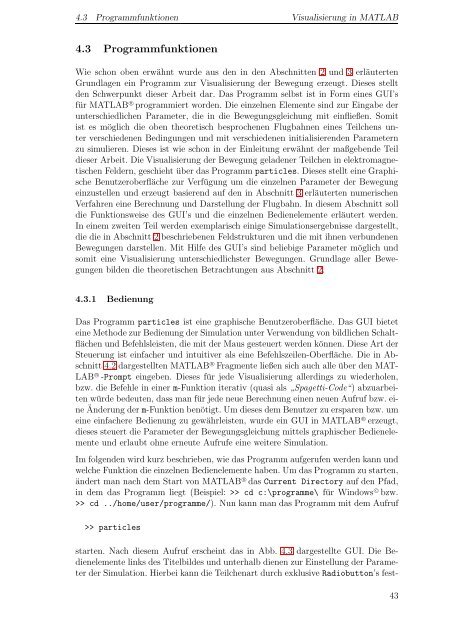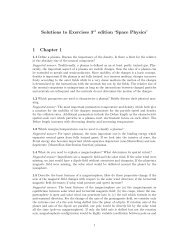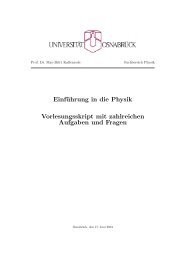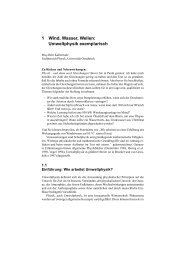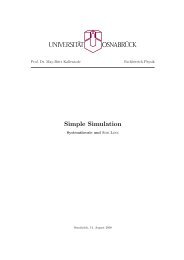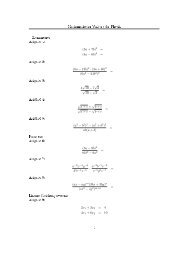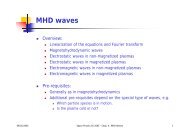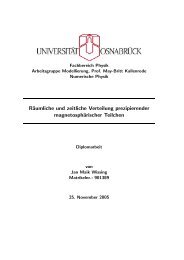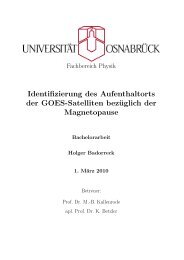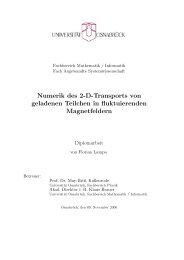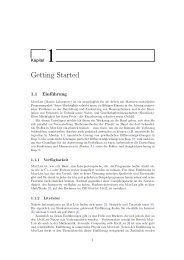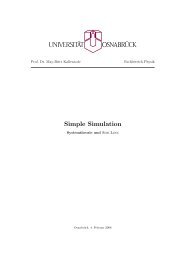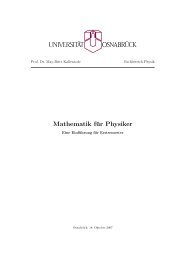Teilchenbewegungen in el./magn. Feldern (Visualisierung)
Teilchenbewegungen in el./magn. Feldern (Visualisierung)
Teilchenbewegungen in el./magn. Feldern (Visualisierung)
Erfolgreiche ePaper selbst erstellen
Machen Sie aus Ihren PDF Publikationen ein blätterbares Flipbook mit unserer einzigartigen Google optimierten e-Paper Software.
4.3 Programmfunktionen <strong>Visualisierung</strong> <strong>in</strong> MATLAB<br />
4.3 Programmfunktionen<br />
Wie schon oben erwähnt wurde aus den <strong>in</strong> den Abschnitten 2 und 3 erläuterten<br />
Grundlagen e<strong>in</strong> Programm zur <strong>Visualisierung</strong> der Bewegung erzeugt. Dieses st<strong>el</strong>lt<br />
den Schwerpunkt dieser Arbeit dar. Das Programm s<strong>el</strong>bst ist <strong>in</strong> Form e<strong>in</strong>es GUI’s<br />
für MATLAB r○ programmiert worden. Die e<strong>in</strong>z<strong>el</strong>nen Elemente s<strong>in</strong>d zur E<strong>in</strong>gabe der<br />
unterschiedlichen Parameter, die <strong>in</strong> die Bewegungsgleichung mit e<strong>in</strong>fließen. Somit<br />
ist es möglich die oben theoretisch besprochenen Flugbahnen e<strong>in</strong>es Teilchens unter<br />
verschiedenen Bed<strong>in</strong>gungen und mit verschiedenen <strong>in</strong>itialisierenden Parametern<br />
zu simulieren. Dieses ist wie schon <strong>in</strong> der E<strong>in</strong>leitung erwähnt der maßgebende Teil<br />
dieser Arbeit. Die <strong>Visualisierung</strong> der Bewegung g<strong>el</strong>adener Teilchen <strong>in</strong> <strong>el</strong>ektro<strong>magn</strong>etischen<br />
F<strong>el</strong>dern, geschieht über das Programm particles. Dieses st<strong>el</strong>lt e<strong>in</strong>e Graphische<br />
Benutzeroberfläche zur Verfügung um die e<strong>in</strong>z<strong>el</strong>nen Parameter der Bewegung<br />
e<strong>in</strong>zust<strong>el</strong>len und erzeugt basierend auf den <strong>in</strong> Abschnitt 3 erläuterten numerischen<br />
Verfahren e<strong>in</strong>e Berechnung und Darst<strong>el</strong>lung der Flugbahn. In diesem Abschnitt soll<br />
die Funktionsweise des GUI’s und die e<strong>in</strong>z<strong>el</strong>nen Bedien<strong>el</strong>emente erläutert werden.<br />
In e<strong>in</strong>em zweiten Teil werden exemplarisch e<strong>in</strong>ige Simulationsergebnisse dargest<strong>el</strong>lt,<br />
die die <strong>in</strong> Abschnitt 2 beschriebenen F<strong>el</strong>dstrukturen und die mit ihnen verbundenen<br />
Bewegungen darst<strong>el</strong>len. Mit Hilfe des GUI’s s<strong>in</strong>d b<strong>el</strong>iebige Parameter möglich und<br />
somit e<strong>in</strong>e <strong>Visualisierung</strong> unterschiedlichster Bewegungen. Grundlage aller Bewegungen<br />
bilden die theoretischen Betrachtungen aus Abschnitt 2.<br />
4.3.1 Bedienung<br />
Das Programm particles ist e<strong>in</strong>e graphische Benutzeroberfläche. Das GUI bietet<br />
e<strong>in</strong>e Methode zur Bedienung der Simulation unter Verwendung von bildlichen Schaltflächen<br />
und Befehlsleisten, die mit der Maus gesteuert werden können. Diese Art der<br />
Steuerung ist e<strong>in</strong>facher und <strong>in</strong>tuitiver als e<strong>in</strong>e Befehlszeilen-Oberfläche. Die <strong>in</strong> Abschnitt<br />
4.2 dargest<strong>el</strong>lten MATLAB r○ Fragmente ließen sich auch alle über den MAT-<br />
LAB r○ -Prompt e<strong>in</strong>geben. Dieses für jede <strong>Visualisierung</strong> allerd<strong>in</strong>gs zu wiederholen,<br />
bzw. die Befehle <strong>in</strong> e<strong>in</strong>er m-Funktion iterativ (quasi als ”<br />
Spagetti-Code“) abzuarbeiten<br />
würde bedeuten, dass man für jede neue Berechnung e<strong>in</strong>en neuen Aufruf bzw. e<strong>in</strong>e<br />
Änderung derm-Funktion benötigt. Um dieses dem Benutzer zu ersparen bzw. um<br />
e<strong>in</strong>e e<strong>in</strong>fachere Bedienung zu gewährleisten, wurde e<strong>in</strong> GUI <strong>in</strong> MATLAB r○ erzeugt,<br />
dieses steuert die Parameter der Bewegungsgleichung mitt<strong>el</strong>s graphischer Bedien<strong>el</strong>emente<br />
und erlaubt ohne erneute Aufrufe e<strong>in</strong>e weitere Simulation.<br />
Im folgenden wird kurz beschrieben, wie das Programm aufgerufen werden kann und<br />
w<strong>el</strong>che Funktion die e<strong>in</strong>z<strong>el</strong>nen Bedien<strong>el</strong>emente haben. Um das Programm zu starten,<br />
ändert man nach dem Start von MATLAB r○ das Current Directory auf den Pfad,<br />
<strong>in</strong> dem das Programm liegt (Beispi<strong>el</strong>: >> cd c:\programme\ für W<strong>in</strong>dows c○ bzw.<br />
>> cd ../home/user/programme/). Nun kann man das Programm mit dem Aufruf<br />
>> particles<br />
starten. Nach diesem Aufruf ersche<strong>in</strong>t das <strong>in</strong> Abb. 4.3 dargest<strong>el</strong>lte GUI. Die Bedien<strong>el</strong>emente<br />
l<strong>in</strong>ks des Tit<strong>el</strong>bildes und unterhalb dienen zur E<strong>in</strong>st<strong>el</strong>lung der Parameter<br />
der Simulation. Hierbei kann die Teilchenart durch exklusive Radiobutton’s fest-<br />
43